Hogyan lehet megszabadulni a lap előnézeti funkciójától az Edge böngészőben: - Annak ellenére Microsoft Edge a böngésző kissé ügyetlen volt az elején, elég érdekesnek és hasznosnak bizonyult az új kiterjesztés támogatásával és minden mással. De van egy dolog Él amit a legtöbb felhasználó nem nagyon szeret, és ez a fül előnézeti funkciója. Amikor az egérmutatót az egyik fül fölé viszi Él böngészőben megtekintheti a fül előnézetét. Egyes felhasználók ezt elég bosszúságnak tartják. Sajnos nincs kapcsoló, ahol kikapcsolhatja ezt a funkciót. De szerencséd van; Egy egyszerű nyilvántartás-feltöréssel egyszerűen be- vagy kikapcsolhatja ezt a funkciót. Olvassa el, hogy mindent megtudjon erről a szuper hackről.
Jegyzet: Mivel a rendszerleíró bejegyzéseket meg kell változtatni, a következő lépések végrehajtása előtt erősen ajánlott létrehozni egy rendszer-visszaállítási pontot. Hivatkozhat cikkünkre a témában Hogyan lehet helyreállítási pontot létrehozni a Windows 10 rendszerben lépésről lépésre ugyanazért.

1. LÉPÉS
- nyomja meg WIN + R gombokat együtt a Fuss párbeszédablak. Amikor kinyílik, írja be regedit és nyomja meg az Enter billentyűt.

2. LÉPÉS
- Ez megnyitja a Beállításszerkesztő ablak az Ön számára. Következő lépésként a következő útvonalra kell navigálnia:
HKEY_CURRENT_USER \ SOFTWARE \ Classes \ Local Settings \ Software \ Microsoft \ Windows \ CurrentVersion \ AppContainer \ Storage \ microsoft.microsoftedge_8wekyb3d8bbwe \ MicrosoftEdge \ TabbedBrowsing.
- Amikor a megadott útvonalon van, miután meggyőződött arról, hogy az útvonal helyes, jelölje ki a kulcsot Füles szemöldök egyetlen kattintással.
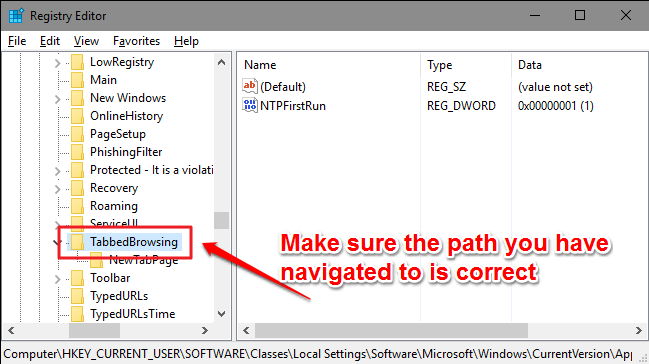
3. LÉPÉS
- Most meg kell keresnie a megnevezett DWORD értéket TabPeekEnabled a kulcsnak megfelelő jobb oldali ablaktáblában Füles szemöldök. Ha nem találja, ne aggódjon, létrehozhatunk egyet. Kattintson a jobb gombbal egy üres helyre a jobb oldali ablaktáblán, majd kattintson a gombra Új majd tovább DWORD (32 bites) érték.

4. LÉPÉS
- Nevezze el az újonnan létrehozott DWORD értéket TabPeekEnabled az alábbi képernyőképen látható módon.

5. LÉPÉS
- Kattintson duplán az újonnan létrehozott elemre TabPeekEnabled DWORD érték az értékadatok módosításához. Belép 0 mint az érték a Értékadatok mezőt, és nyomja meg a rendben gomb. Ez az. Lépjen ki a Él böngészőt, és indítsa újra, hogy a változtatások átvegyék az irányítást.
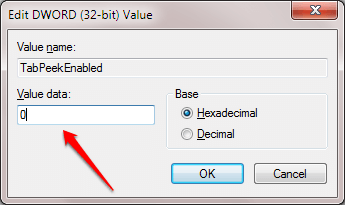
Ha valaha is újra be akarja kapcsolni a lap előnézeti funkcióját, akkor egyszerűen törölnie kell a TabPeekEnabled DWORD érték, amelyet létrehozott. Remélem, hasznosnak találta a cikket. Ha kétségei vannak a lépések bármelyikével kapcsolatban, kérjük, nyugodtan tegyen megjegyzéseket, szívesen segítünk. Tartson velünk további trükkökre, tippekre és feltörésekre.
![[Javítás:] A Microsoft Edge böngésző nem működik megfelelően](/f/2393e930f9406162f4bbbcefba96b09f.png?width=300&height=460)
